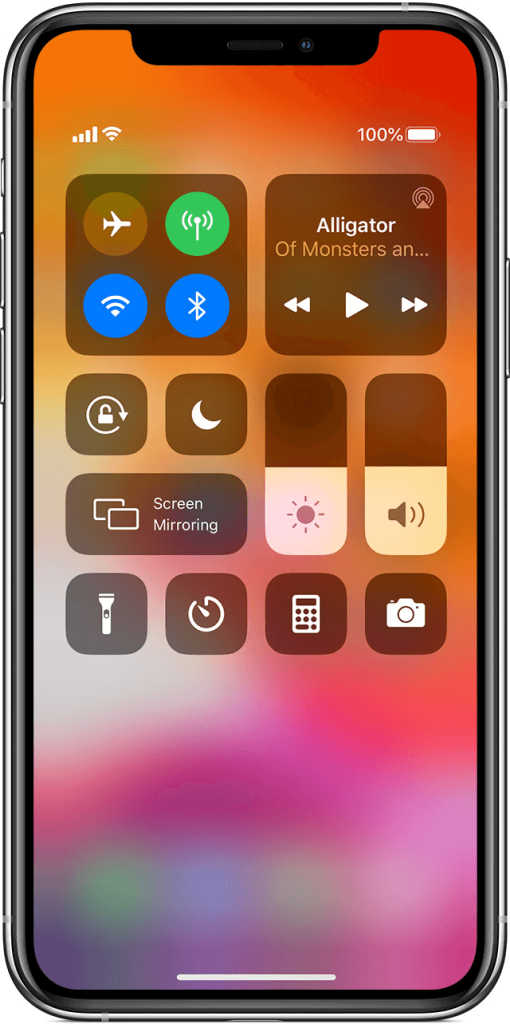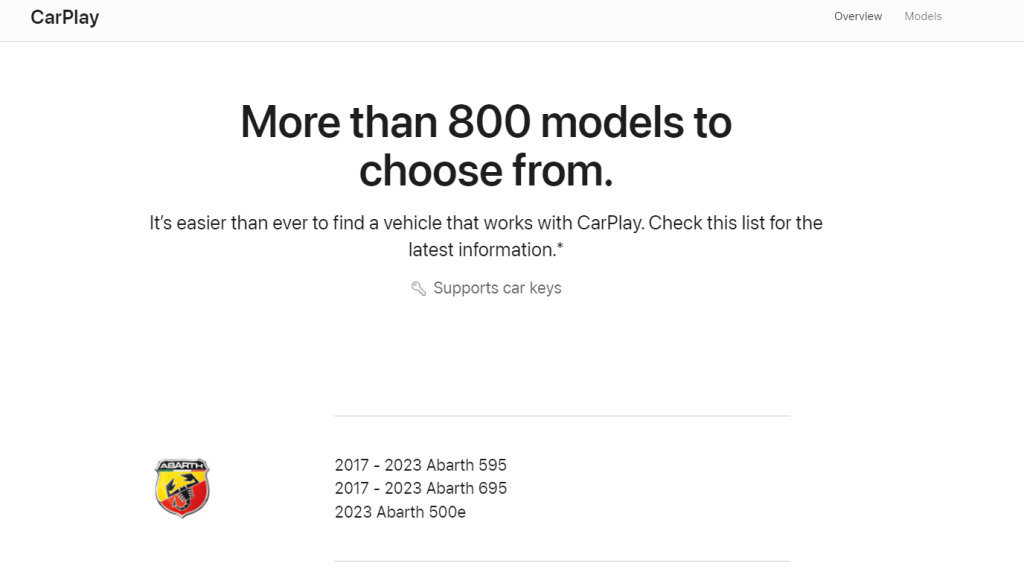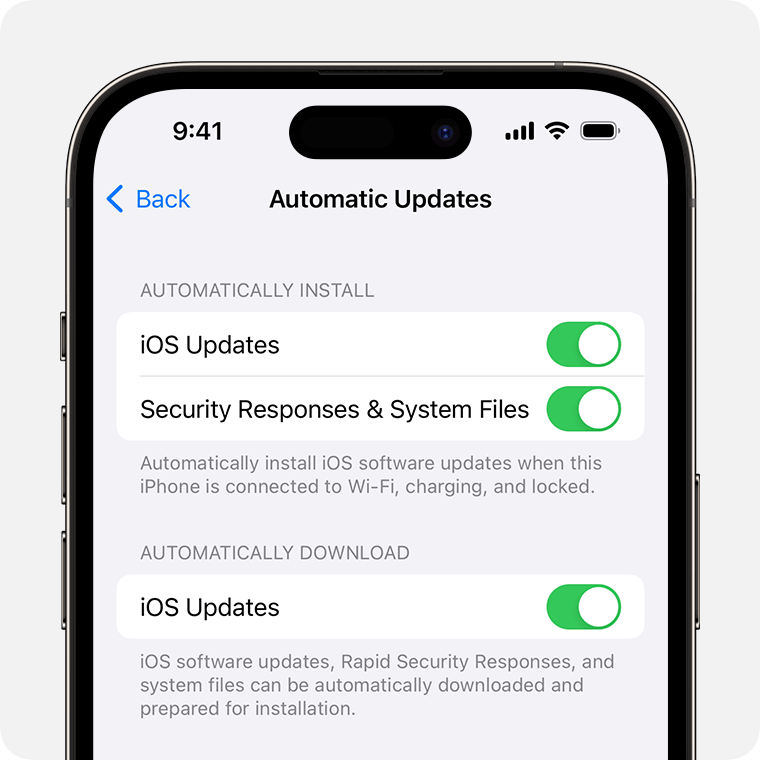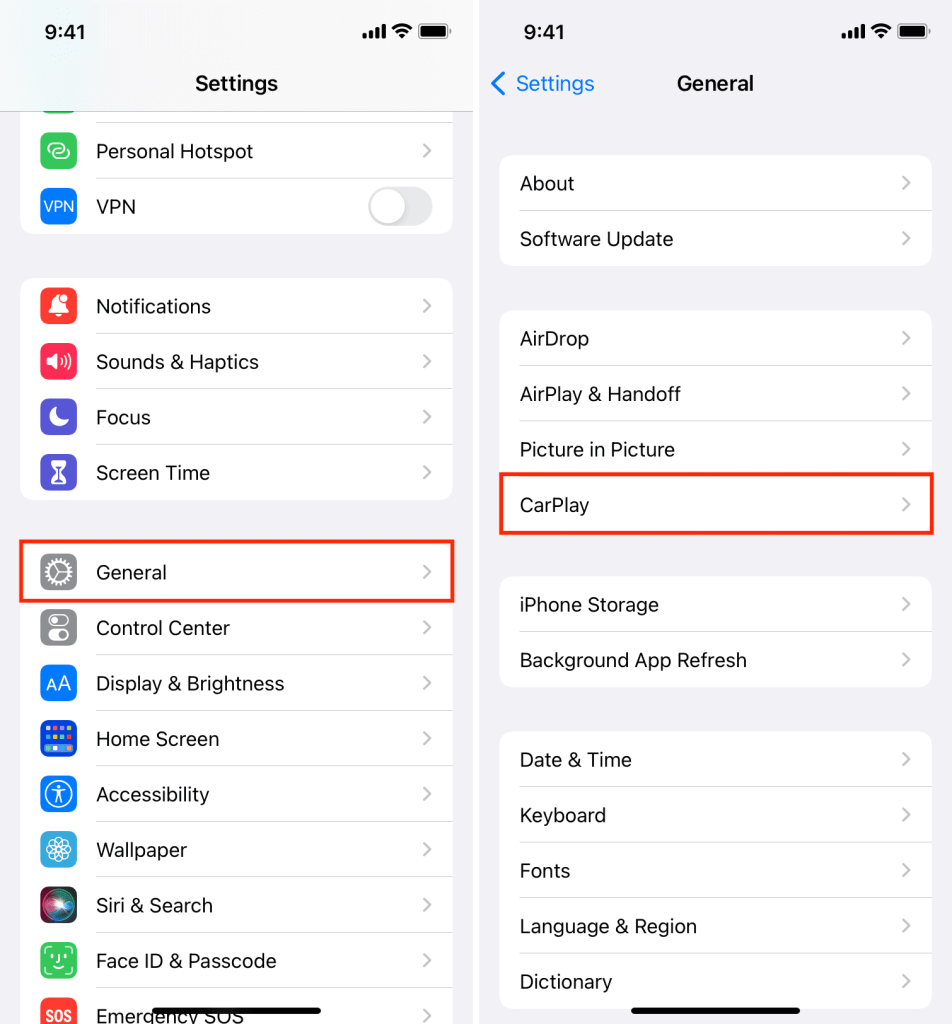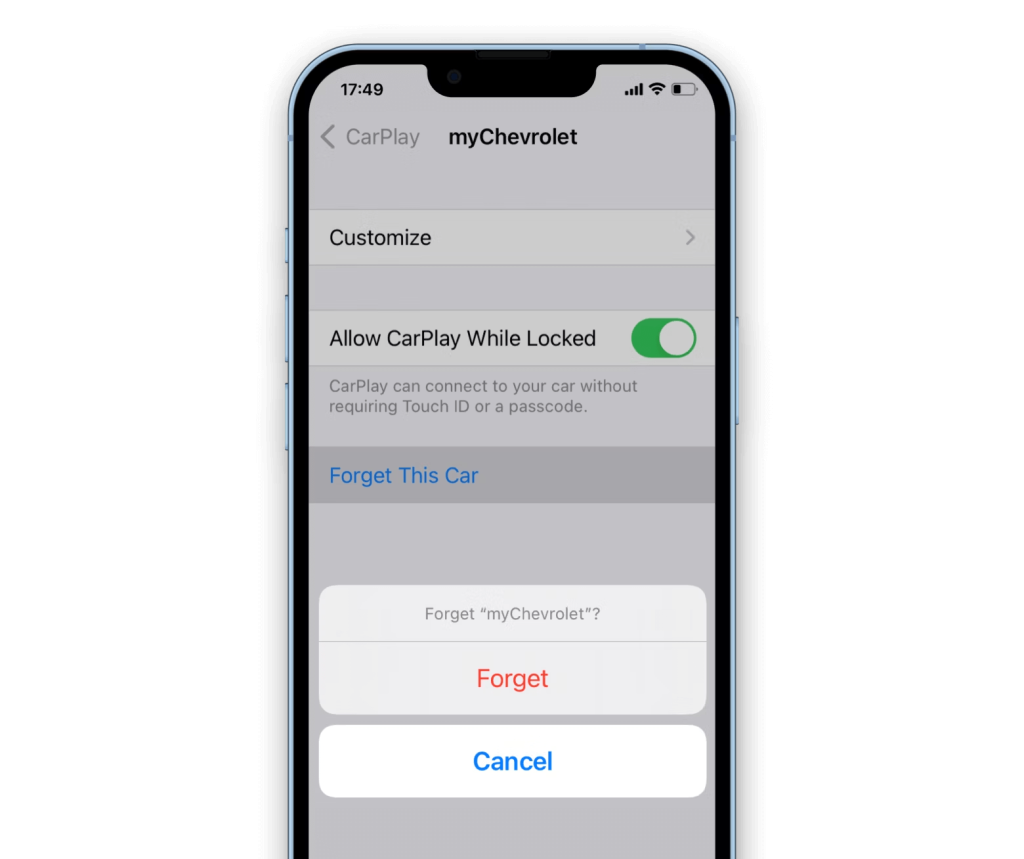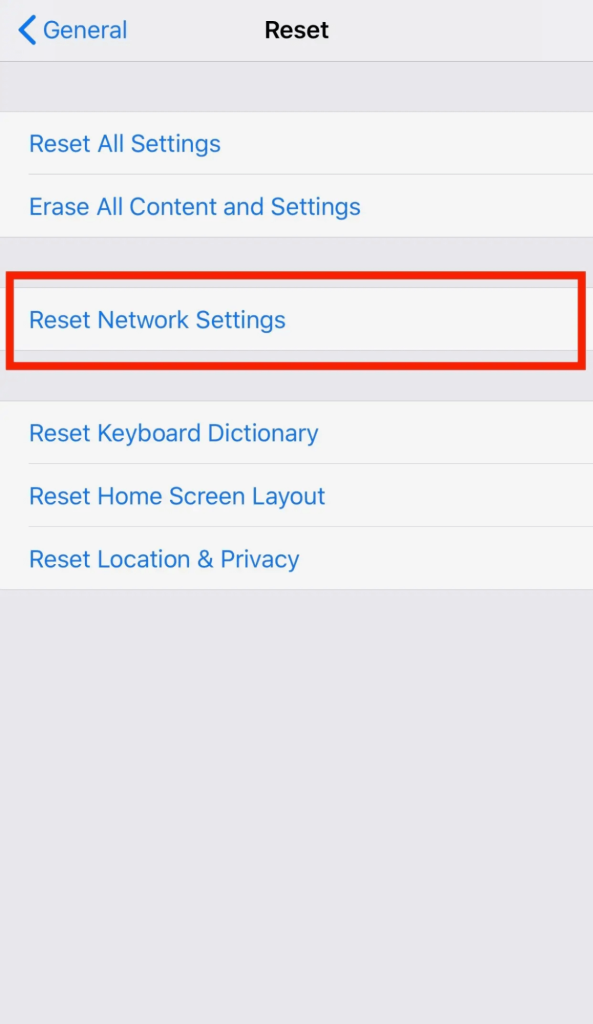Apple CarPlay ir revolucionāra funkcija, kas ļauj vadīt savu iPhone braukšanas laikā. Tā mērķis ir uzlabot ērtības, nodrošinot vieglu piekļuvi jūsu iPhone mūzikas, navigācijas un ziņojumapmaiņas lietojumprogrammām, izmantojot automašīnas informācijas un izklaides displeju.
Tomēr tā ne vienmēr ir nevainojama pieredze. Pa labi? Dažos gadījumos CarPlay rodas savienojuma izveides grūtības vai negaidīti atvienojas. Šis scenārijs var būt diezgan nomākts, it īpaši, ja jums ir nepieciešams laiks vai atkarībā no tā, lai saņemtu norādījumus uz nepazīstamu vietu.
CarPlay pārtrauca darbu? Šajā rakstā mēs esam uzskaitījuši iespējamos risinājumus, lai novērstu CarPlay nedarbojas problēmu. Neatkarīgi no tā, vai tas ir saistīts ar jūsu iPhone iestatījumu pārbaudi vai automašīnas programmatūras atjaunināšanu, mēs jums palīdzēsim.
Turpiniet lasīt, lai uzzinātu, kā risināt CarPlay problēmas un viegli atsākt savu ceļojumu.
Lasiet arī: 6 Apple CarPlay padomi un triki, kurus vēlaties zināt ātrāk
Apple CarPlay nedarbojas? Izmēģiniet šos risinājumus!
Ja jums rodas problēmas ar iPhone savienojuma izveidi ar Apple CarPlay, jūs neesat viens. Varat izmēģināt tālāk norādītos risinājumus, lai atsāktu tā funkcionalitāti.
1. risinājums: izmantojiet citu USB portu
Viena no satraucošākajām problēmām ir tad, ja Apple CarPlay neatpazīst jūsu iPhone. Tas var notikt bojāta USB kabeļa vai programmatūras kļūmes dēļ. Lai novērstu problēmu, sāciet, izmantojot citu USB kabeli vai izmēģiniet citu automašīnas USB portu. Ja tas nedarbojas, pārliecinieties, vai jūsu iPhone programmatūra ir atjaunināta. Restartējiet gan savu iPhone, gan automašīnas informācijas un izklaides sistēmu un mēģiniet atkārtoti izveidot savienojumu.
2. risinājums: pārbaudiet interneta savienojumu
CarPlay nepievienojas? Dažreiz jūsu iPhone var izveidot savienojumu ar Apple CarPlay, bet pēc tam atvienot vai izveidot savienojumu ar pārtraukumiem. To var izraisīt vājš Wi-Fi vai Bluetooth signāls. Pārvietojiet savu iPhone tuvāk automašīnas informācijas un izklaides sistēmai, lai uzlabotu signāla stiprumu.
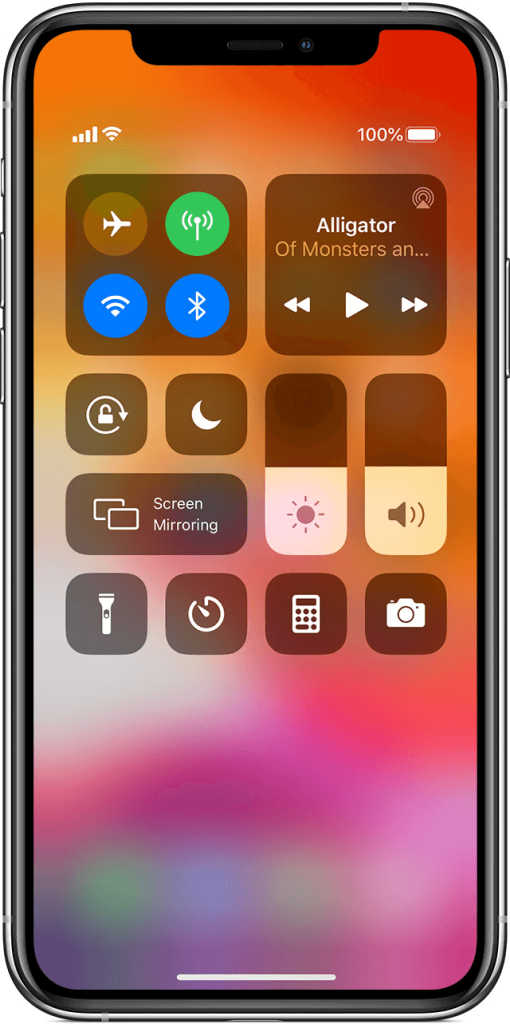
Varat arī mēģināt izslēgt Wi-Fi un Bluetooth savā iPhone tālrunī un pēc tam tos atkal ieslēgt, lai izveidotu jaunu savienojumu.
Lasiet arī: Vienkāršākais veids, kā izmantot Siri ar Apple CarPlay
3. risinājums: pārbaudiet sava iPhone un automašīnas saderību
Pirms iedziļināties problēmu novēršanas darbībās, ir svarīgi vispirms noteikt sava iPhone un CarPlay saderību. CarPlay atbalsta vairāki iPhone modeļi, taču ir svarīgi nodrošināt, lai jūsu ierīce atbilstu prasībām.
Lai pārbaudītu, vai jūsu iPhone ir saderīgs ar CarPlay, dodieties uz oficiālo Apple vietni un meklējiet saderīgo iPhone modeļu sarakstu. Ja jūsu ierīce nav sarakstā, diemžēl tā var neatbalstīt CarPlay funkcionalitāti.
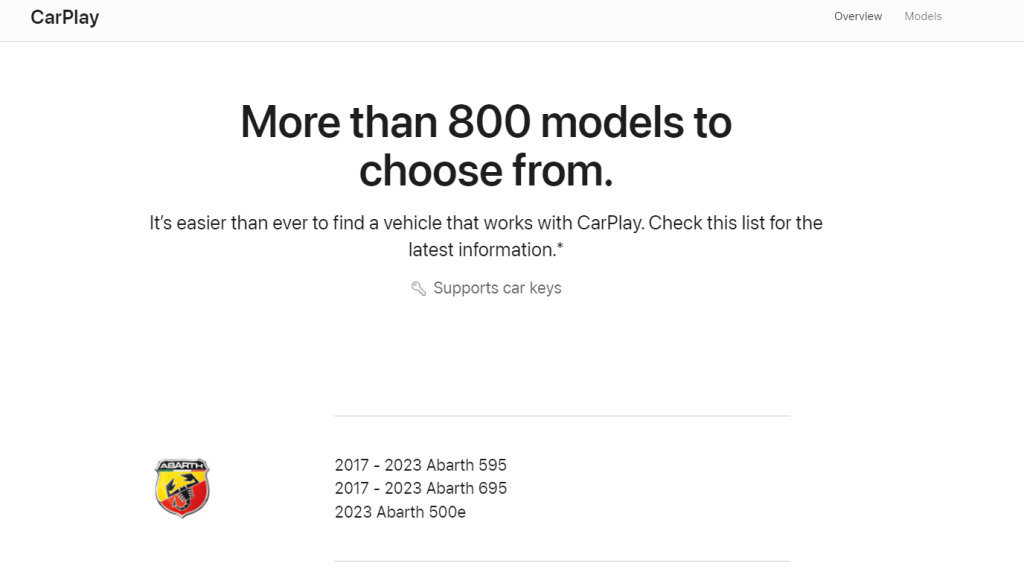
Turklāt ir ļoti svarīgi nodrošināt, lai jūsu automašīnas informācijas un izklaides sistēma atbalstītu CarPlay. Lielākā daļa jaunāko automašīnu modeļu ir aprīkoti ar CarPlay, taču joprojām ir vērts vēlreiz pārbaudīt sava transportlīdzekļa specifikācijas vai iepazīties ar automašīnas lietotāja rokasgrāmatu.
4. risinājums: pārbaudiet audio savienojumu un skaļuma līmeņus
Vai tālrunis tiek uzlādēts, bet CarPlay nedarbojas ? Ja varat izveidot savienojumu ar Apple CarPlay, bet nav skaņas vai skaņas kvalitāte ir slikta, varat veikt dažas problēmu novēršanas darbības, lai novērstu CarPlay nedarbošanās problēmu. Vispirms pārliecinieties, vai ir ieslēgts skaļums gan jūsu iPhone, gan automašīnas audio sistēmā.
Pārbaudiet, vai problēma joprojām pastāv ar dažādiem audio avotiem (piemēram, mūziku, tālruņa zvaniem, navigāciju). Ja tas attiecas tikai uz noteiktām lietotnēm, mēģiniet tās atkārtoti instalēt vai pārbaudīt to audio iestatījumus.
5. risinājums: atjauniniet programmatūru
Lai nodrošinātu vienmērīgu un nevainojamu pieredzi ar Apple CarPlay, ir svarīgi regulāri atjaunināt savu iPhone ar jaunāko programmatūru. Apple regulāri izlaiž programmatūras atjauninājumus, kas ne tikai ievieš jaunas funkcijas, bet arī novērš iespējamās kļūdas vai saderības problēmas.
Lai pārbaudītu, vai jūsu iPhone darbojas ar jaunāko programmatūru, vienkārši atveriet lietotni “Iestatījumi”, pieskarieties “Vispārīgi” un pēc tam atlasiet “Programmatūras atjaunināšana”. Ja atjauninājums ir pieejams, jums tiks piedāvāts to lejupielādēt un instalēt. Pirms atjaunināšanas procesa uzsākšanas ieteicams savienot savu iPhone ar stabilu Wi-Fi tīklu un nodrošināt pietiekamu akumulatora darbības laiku.
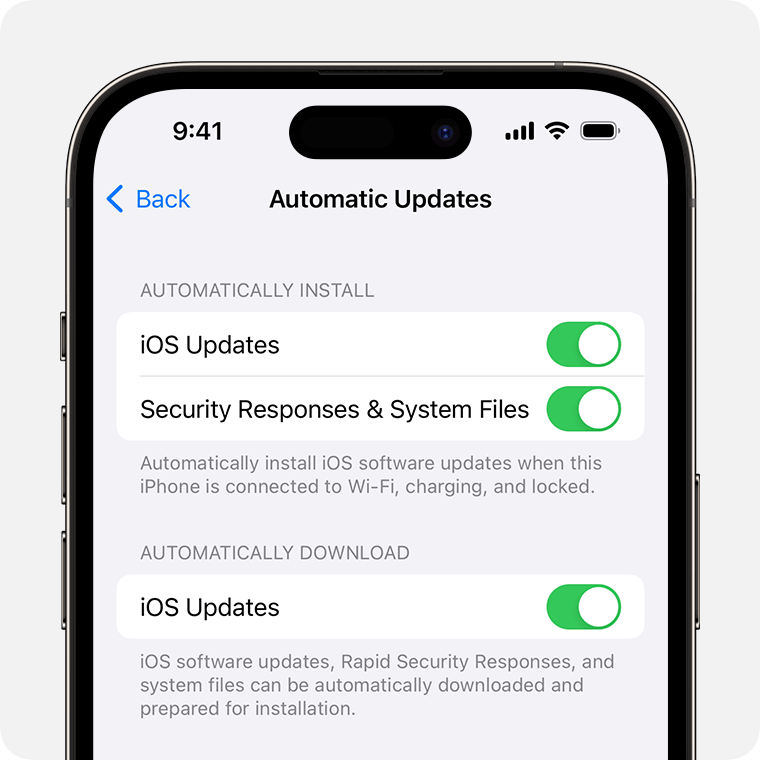
iPhone programmatūras atjaunināšana var palīdzēt atrisināt savienojamības problēmas ar CarPlay, jo šie atjauninājumi bieži ietver pašas CarPlay sistēmas uzlabojumus. Sekojot jaunākajai informācijai, varat gūt labumu no jaunākajām optimizācijām un nodrošināt uzticamāku savienojumu starp savu iPhone un automašīnas informācijas un izklaides sistēmu.
Lasiet arī: 7 būtiskas Apple CarPlay lietotnes
6. risinājums: pārbaudiet savus Carplay iestatījumus un savienojumus
Ja rodas savienojamības problēmas ar Apple CarPlay, pirmais solis ir pārbaudīt savus CarPlay iestatījumus un savienojumus. Šī vienkāršā problēmu novēršanas darbība bieži vien var atrisināt problēmu un atgriezties ceļā, lai izbaudītu nevainojamu CarPlay pieredzi.
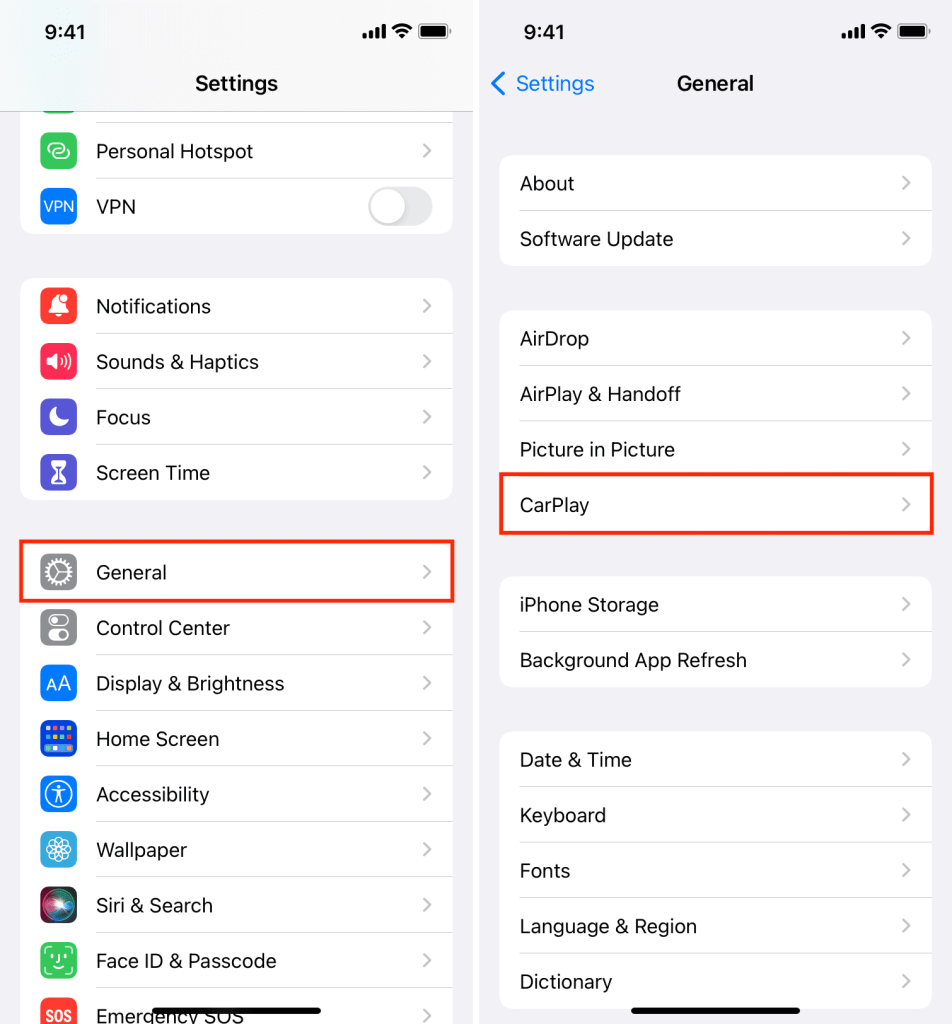
Sāciet, pārbaudot sava iPhone CarPlay iestatījumus. Lai to izdarītu, savā iPhone tālrunī atveriet lietotni Iestatījumi, pēc tam pieskarieties vienumam “Vispārīgi”, kam seko “CarPlay”. Šeit jūs redzēsit CarPlay iespējotu transportlīdzekļu sarakstu, ar kuriem jūsu iPhone ir iepriekš izveidojis savienojumu. Pārliecinieties, vai ir atlasīts pareizais transportlīdzeklis un šim konkrētajam transportlīdzeklim ir iespējota CarPlay.
Lasiet arī: Kā novērst, ka Spotify nedarbojas jūsu ierīcē
7. risinājums: atiestatiet CarPlay sistēmu
Apple CarPlay nedarbojas pēc atjaunināšanas? Ja jums ir pastāvīgas savienojamības problēmas ar Apple CarPlay, CarPlay sistēmas atiestatīšana bieži var palīdzēt atrisināt problēmu. Sistēmas atiestatīšana būtībā novērš jebkādas īslaicīgas kļūmes vai konfliktus, kas var kavēt savienojumu starp jūsu iPhone un CarPlay saskarni jūsu automašīnā.
Lai atiestatītu CarPlay sistēmu, veiciet šīs darbības:
1. darbība. Sāciet, atvienojot savu iPhone no CarPlay saskarnes. Pēc tam savā iPhone ierīcē pārejiet uz lietotni Iestatījumi un atlasiet “Vispārīgi”. No turienes ritiniet uz leju un pieskarieties “CarPlay”. Jums vajadzētu redzēt sarakstu ar pieejamiem transportlīdzekļiem, kas ir saderīgi ar CarPlay. Pieskarieties sava transportlīdzekļa nosaukumam, lai piekļūtu tā iestatījumiem.
2. darbība. Atverot automašīnas CarPlay iestatījumus, jūs atradīsit opciju “Aizmirstiet šo automašīnu”. Pieskarieties šai opcijai, lai noņemtu savu transportlīdzekli no sava iPhone CarPlay savienojumu saraksta. Pēc tam restartējiet savu iPhone, to izslēdzot un pēc tam atkal ieslēdzot.
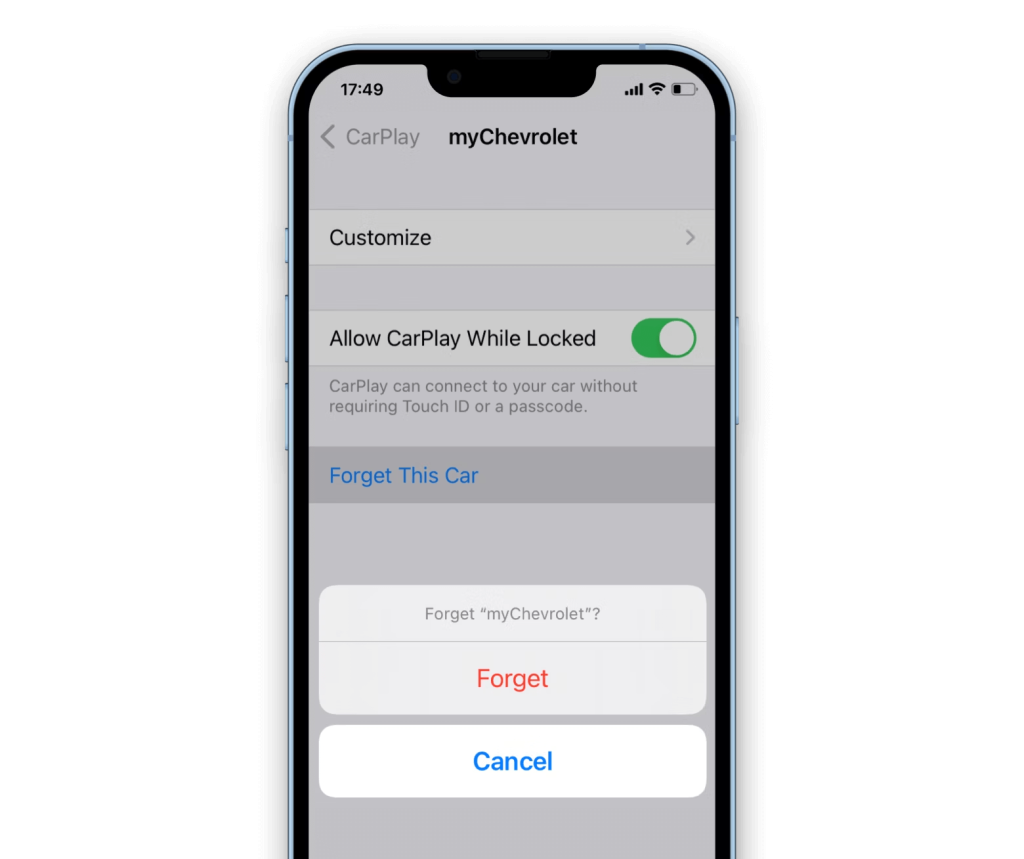
3. darbība. Kad jūsu iPhone ir restartēts, atkārtoti pievienojiet to automašīnas CarPlay saskarnei, izmantojot sertificētu Lightning kabeli. Automašīnas displejā vajadzētu redzēt uzvedni ar jautājumu, vai vēlaties savienot savu iPhone ar CarPlay. Apstipriniet savienojumu un gaidiet, līdz ekrānā parādīsies CarPlay saskarne.
Atiestatot CarPlay sistēmu, jūs būtībā izveidojat jaunu savienojumu starp savu iPhone un automašīnas CarPlay saskarni. Tas bieži vien var atrisināt visas pamata problēmas, kas varētu būt izraisījušas savienojamības problēmas.
8. risinājums: atiestatiet tīkla iestatījumus savā iPhone
Ja rodas savienojamības problēmas ar Apple CarPlay un savu iPhone, viena no problēmu novēršanas darbībām, ko varat veikt, ir ierīces tīkla iestatījumu atiestatīšana. Tas var palīdzēt atrisināt visas ar tīklu saistītās problēmas, kas varētu ietekmēt savienojumu starp jūsu iPhone un CarPlay.
Lai atiestatītu tīkla iestatījumus, veiciet šīs darbības:
1. darbība: savā iPhone tālrunī atveriet lietotni Iestatījumi. Ritiniet uz leju un pieskarieties “Vispārīgi”.
2. darbība: vispārīgajos iestatījumos ritiniet līdz apakšai un atlasiet “Atiestatīt”.
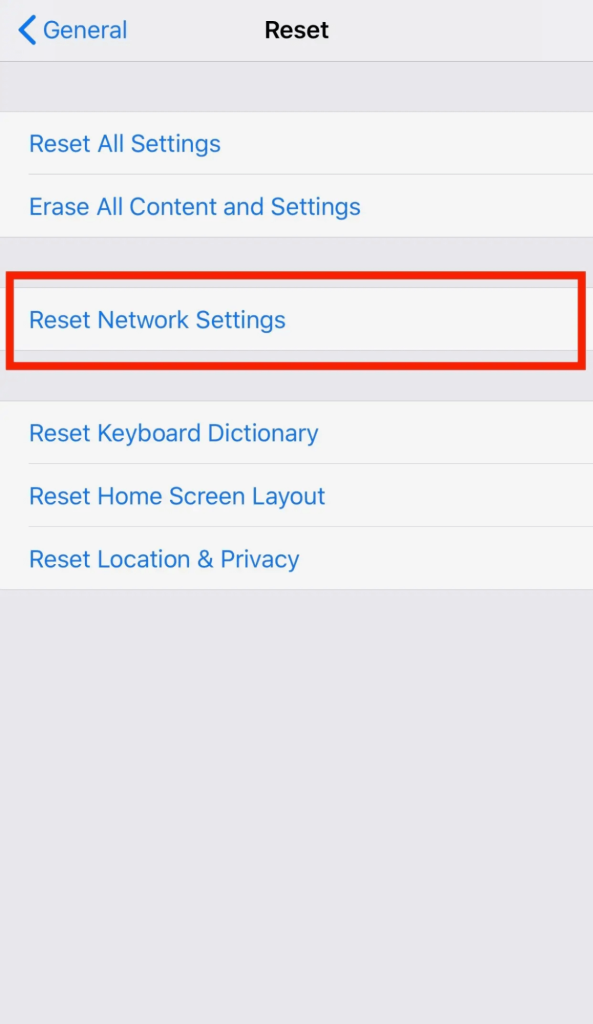
3. darbība: pieskarieties “Atiestatīt tīkla iestatījumus”.
Ņemiet vērā, ka, atiestatot tīkla iestatījumus, no jūsu iPhone tiks noņemtas visas saglabātās Wi-Fi paroles , VPN iestatījumi un Bluetooth savienojumi. Tomēr jūsu mobilo datu iestatījumi, tostarp APN un mobilo sakaru operatora iestatījumi, paliks neskarti.
Lasiet arī: Labākās aplādes lietotnes iPhone 2023. gadā
Secinājums
Mēs ceram, ka mūsu emuāra ieraksts par Apple CarPlay nedarbošanās problēmas novēršanu ir noderīgs, lai atrisinātu visas iPhone savienojuma problēmas, kas varētu rasties. Apple CarPlay ir fantastiska funkcija, kas uzlabo jūsu braukšanas pieredzi, taču tā var būt nomākta, ja tā nedarbojas, kā paredzēts.
Ievērojot šajā rakstā sniegtos risinājumus, varat pārvarēt izplatītākās savienojamības problēmas un atgriezties pie iPhone un automašīnas nevainojamās integrācijas. Veiksmīgu braukšanu un lai jūsu braucieni ir piepildīti ar vienmērīgu savienojumu un patīkamu mūziku! Sekojiet mums sociālajos tīklos – Facebook, Instagram un YouTube.